Arduino Software (IDE) 开发环境配置
arduino的旅程从一句hello arduino!开启下载Arduino Software (IDE)下载地址https://www.arduino.cc/en/Main/software安装arduino有三种编辑开发方式Arduino Software (IDE)本地安装Arduino Software (IDE)便携程序(无需安装,直接解压缩即可)Arduino Create(web编辑

原文链接:https://dsx2016.com/?p=1424
公众号:大师兄2016
arduino的旅程从一句hello arduino! 开启
下载Arduino Software (IDE)
下载地址
https://www.arduino.cc/en/Main/software
安装
arduino有三种编辑开发方式
-
Arduino Software (IDE)本地安装 -
Arduino Software (IDE)便携程序(无需安装,直接解压缩即可) -
Arduino Create(web编辑器)
初始使用,直接使用便携版本,解压缩即可

USB连接Arduino
使用usb数据线连接arduino之后,打开设备管理器,查看usb串行设备,如果看到黄色图标,则说明arduino连接有问题,可能需要安装对应的驱动,window10默认支持,window7和8需要单独处理
参考文首图片:
-
使用
usb数据线连接arduino和电脑 -
查看设备管理器->端口
com->usb串行设备 -
如果正常显示新设备名称,则
ok -
如果显示,则需要安装对应的驱动(多出现在
win10以外的系统,需要单独安装和设置驱动)
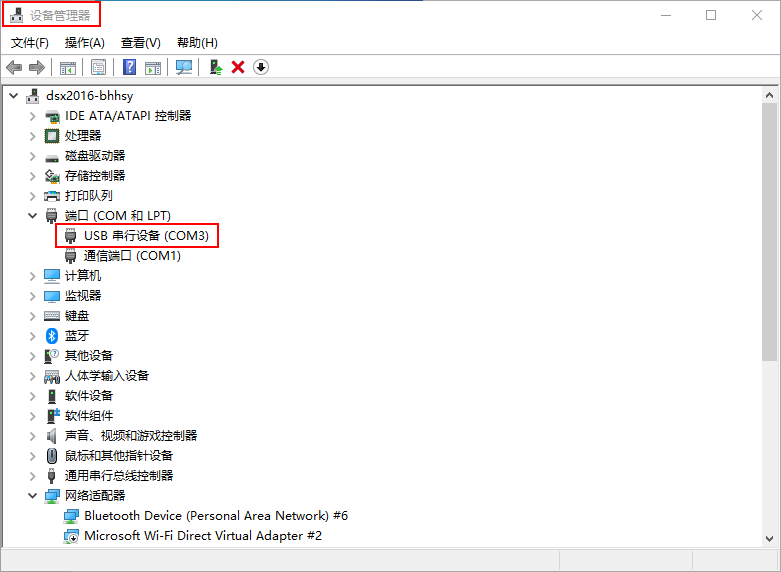
设置Arduino编辑器
设置编辑器配置,三个位置
-
工具->开发板->
Arduino Uno -
工具->端口->
COM3(Arduino),根据自己设备管理器的标识来选择 -
工具->编程器->
ArduinoISP
本文中使用的为Arduino UNO R3主板
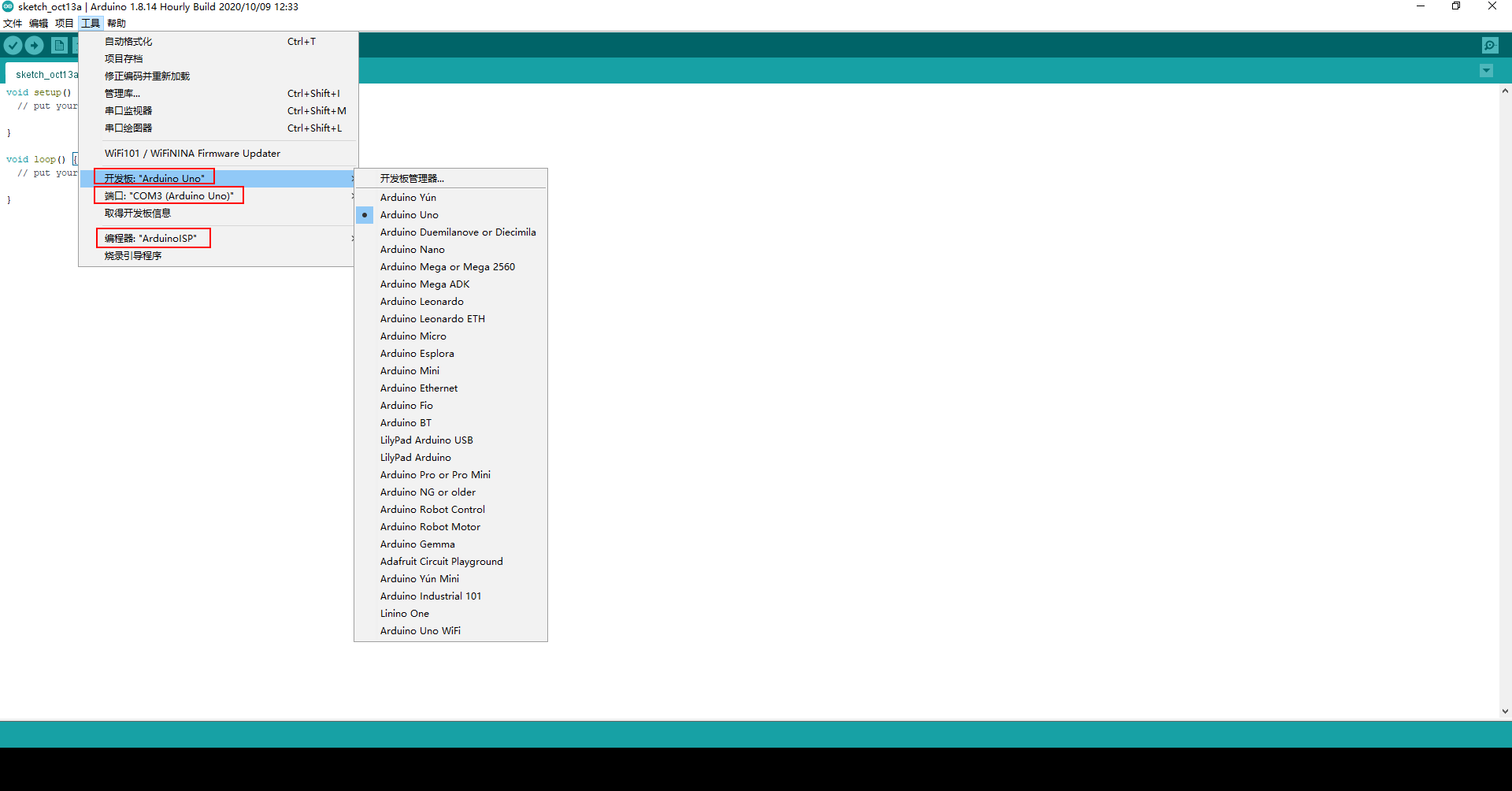
写一个测试用的最简单demo
只要demo能够得到预期的结果,说明arduino正常且编辑器配置成功
demo代码如下:
void setup() {
// put your setup code here, to run once:
Serial.begin(9600);
}
void loop() {
// put your main code here, to run repeatedly:
Serial.print("hello arduino !");
delay(1000);
}
程序的期望结果是每隔一秒中在打印出字符串hello arduino !
操作步骤:
-
在编辑器中写入测试代码
-
先保存项目
-
然后编译上传到
arduino微控制器 -
查看串口显示器
实际结果如下图所示:
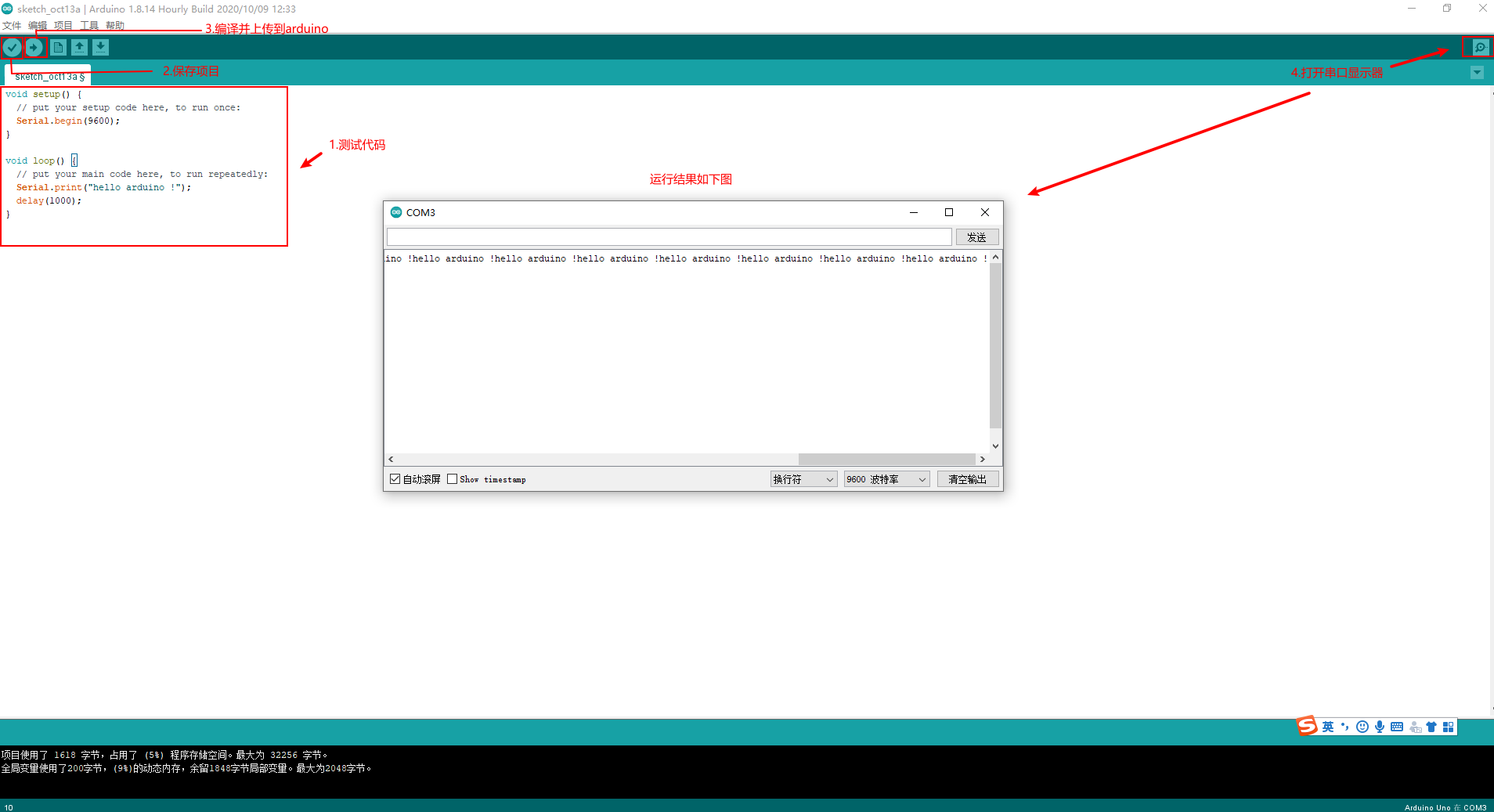
END.
更多推荐
 已为社区贡献2条内容
已为社区贡献2条内容








所有评论(0)